Każdy z Rodziców – jeśli tylko chce – może zostać redaktorem strony. Nie wymaga to żadnej wiedzy tajemnej ;)
Przygotowałem instrukcję, która krok po kroku pokazuje, jak dodać wpis (wpisy można dodawać z komputera jak i z telefonu – jak kto woli):
- Konto
Aby móc publikować trzeba mieć założone konto – proszę o przesłanie do mnie przez WhatsApp adresu e-mail. Po tym, jak założę konto, na wskazany e-mail będzie wysłana wiadomość z linkiem do ustawienia hasła. Po wykonaniu tej czynności konto jest aktywne i można publikować.
Wszystkie kolejne czynności należy wykonywać po zalogowaniu się na swoje konto.
- Obrazek / zdjęcie
Jeśli do wpisu na być załączony obrazek/zdjęcie należy je wcześniej przesłać na serwer (jeśli zdjęć ma być więcej proszę wrzucić na serwer jedno – główne, a pozostałe przesłać mi przez WhatsApp – dodam je „ręcznie” po zapisaniu wpisu jako „Ukryty” – patrz niżej).- Z menu wybieramy „Treść”->„Obrazki” lub klikamy link.
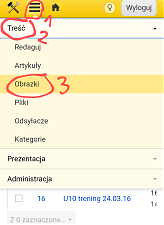
- Wybieramy zdjęcie (najlepiej, żeby miało nie więcej niż 1MB) i klikamy „Wygraj na serwer”.
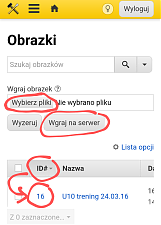
- Informacje o zdjęciu pojawią się na górze listy – proszę zapamiętać identyfikator („ID#”) wgranego zdjęcia/obrazka.
- Z menu wybieramy „Treść”->„Obrazki” lub klikamy link.
- Wpis
- Wpis dodaje się wybierając z menu „Treść”->„Artykuł” lub klikając link.
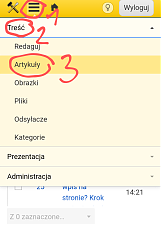
- Wpisujemy „Tytuł” (jeśli wpis dotyczy wyłącznie jednej grupy to na początku tytułu proszę wpisać „[U10]” lub „[U12]”) oraz „Treść”.
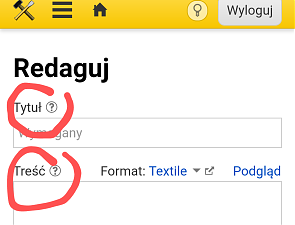
- Jeśli we wpisie ma być więcej zdjęć to proszę zmienić „Status” na „Ukryty” (wpis zostanie zapisany, ale nie będzie widoczny na stronie – będę miał czas na „ręczne” dodanie zdjęć).
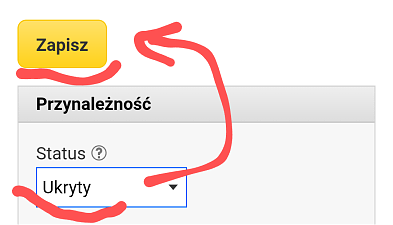
- Wybieramy z listy „Sekcję”, której dotyczy wpis.
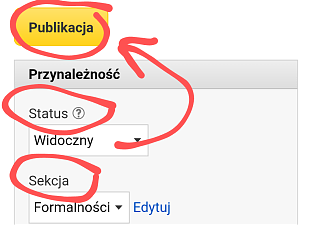
- Wybieramy odpowiednią „Kategorię 1” (U10 lub U12). Jeśli wpis dotyczy obu grup to wybieramy też „Kategorię 2”.
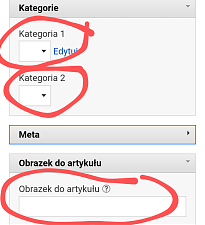
- Jeśli zostało wrzucone na serwer zdjęcie, to w pole „Obrazek do artykułu” wpisujemy jego zapamiętany numer („ID#”).
- Klikamy przycisk „Publikacja” (jeśli w artykule ma być więcej zdjęć i „Status” został ustawiony na „Ukryty” to zamiast przycisku „Publikacja” będzie widoczny przycisk „Zapisz” – należy go kliknąć).
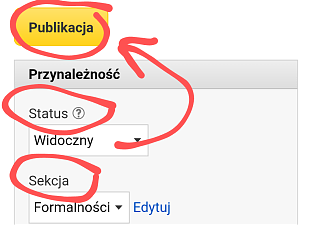
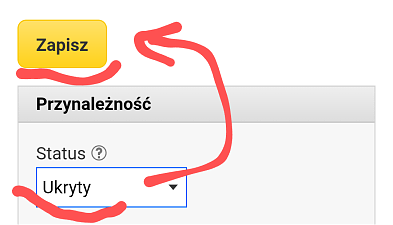
- Wpis dodaje się wybierając z menu „Treść”->„Artykuł” lub klikając link.
Gratuluję, wpis został opublikowany :)
(ew. został zapisany jako ukryty – proszę o info przez WhatsApp, że już mogę dodać zdjęcia).
Można go edytować wybierając go z listy artykułów lub z menu: „Treść”->„Artykuły”.
W razie pytań / problemów proszę śmiało pisać na WhatsApp / dzwonić.
